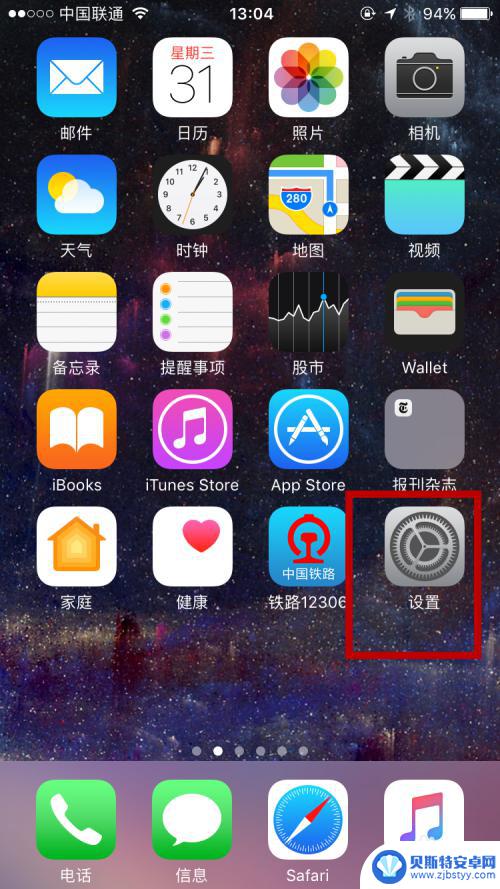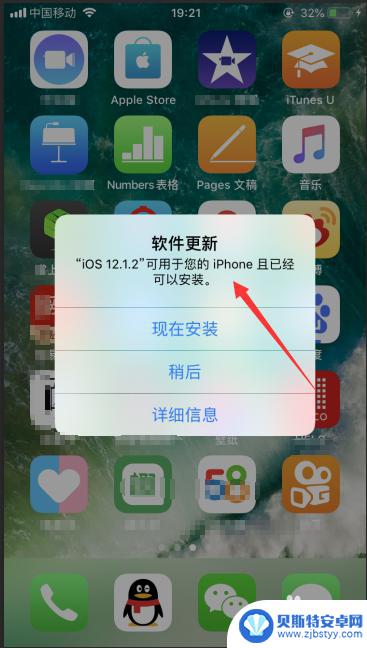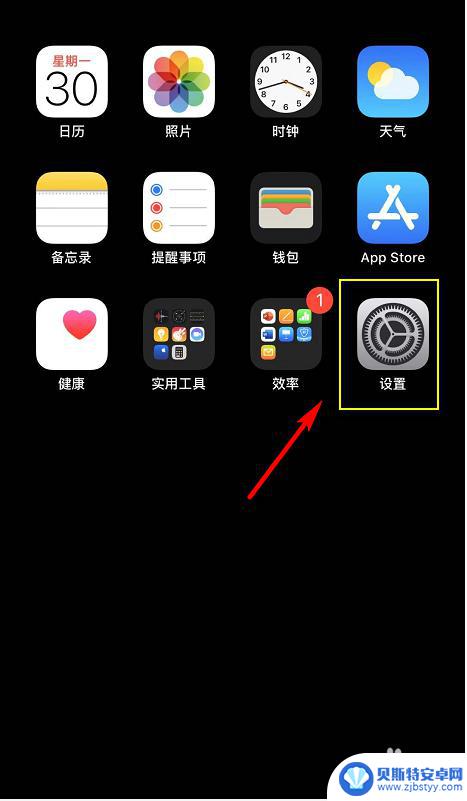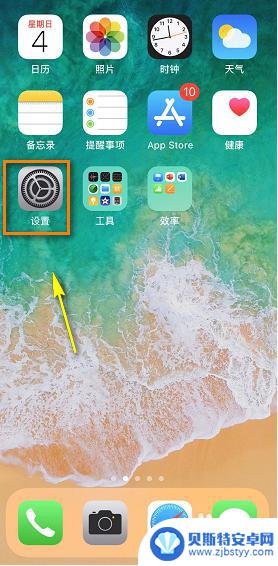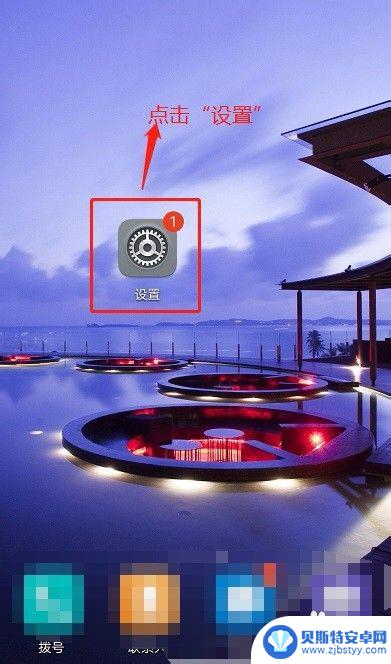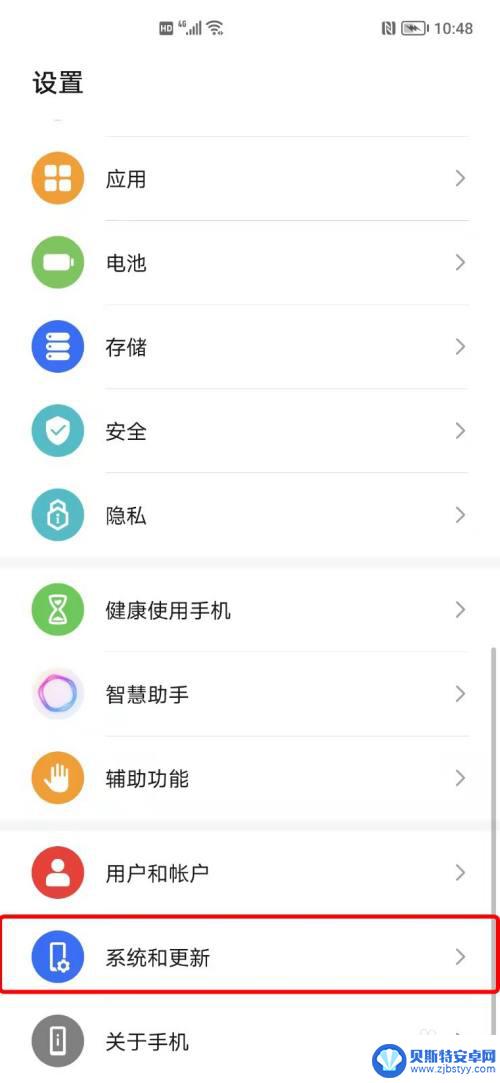苹果手机怎样关闭软件更新提示 iPhone如何停止系统更新提示
苹果手机无疑是当下最受欢迎的智能手机之一,但其中一个让人感到困扰的问题就是频繁的系统更新提示,每次系统更新都会占用大量的存储空间和流量,给用户带来不便。苹果手机如何关闭这些烦人的软件更新提示呢?接下来我们就来看看如何停止系统更新提示,让手机更加顺畅地运行。
iPhone如何停止系统更新提示
具体步骤:
1.我们在使用iPhone的时候,经常会收到系统的软件更新提示。如果你不想更新的话,这里不要点击安装,点击“稍后”,如图所示。
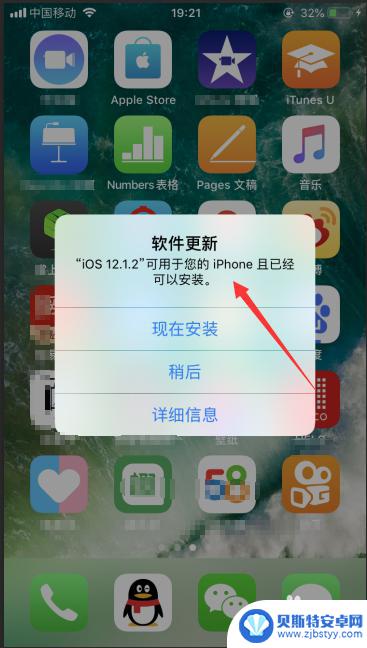
2.点击稍后之后,会让你输入手机密码。注意,这里千万不要输入,否则手机会自动更新,这里点击“稍后提醒我”,如图所示。
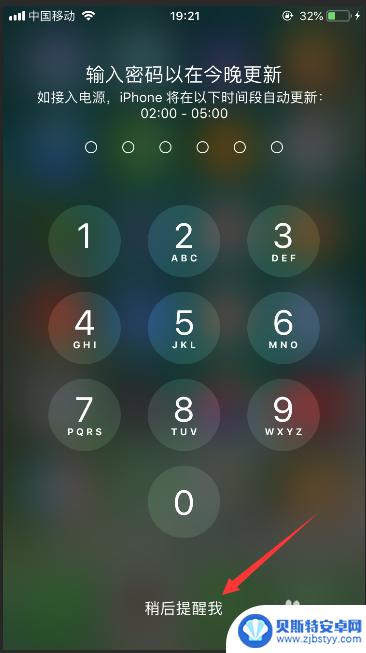
3.然后这个提示就会消失,想要关闭这个提示,我们可以打开手机上面的设置,选择其中的“通用”,如图所示。
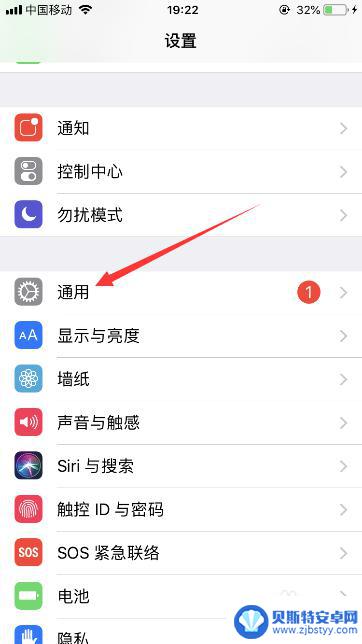
4.进入通用之后,我们选择“iPhone存储空间”,可以进入苹果手机的存储空间管理,如图所示。
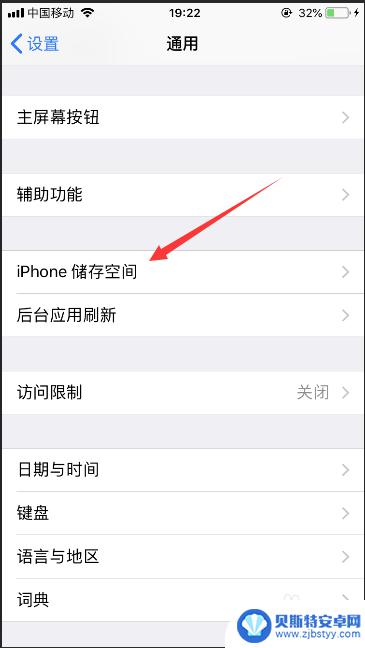
5.进入iPhone存储空间管理之后,可以看到手机上面所有应用所占据的空间大小。这里找到iPhone系统安装包,点击进入,如图所示。
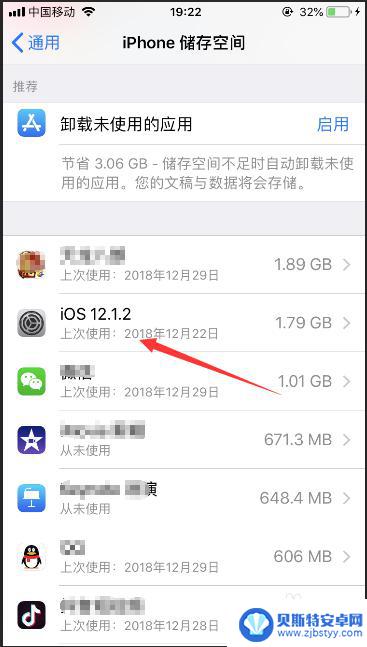
6.进入系统安装包之后,点击下面的“删除更新”就可以了,如图所示。
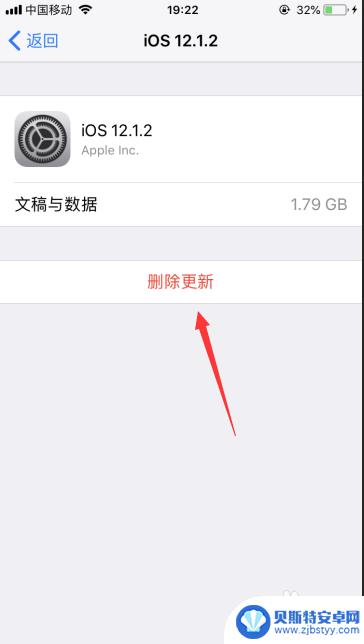
7.然后手机然后未来很长一段时间内,就不会收到系统更新的提示了。
8.以上就是iPhone怎么关闭手机系统更新提示的方法,希望可以帮到大家。
以上就是关于如何关闭苹果手机的软件更新提示的全部内容,如果您遇到相同情况,可以按照小编的方法来解决。
相关教程
-
苹果手机总是提示更新怎么关闭 如何关闭iPhone苹果手机的系统更新提示
近年来苹果手机的普及率越来越高,成为了人们生活中不可或缺的一部分,随着新功能的不断推出和系统的不断优化,苹果手机也频繁提示更新。对于一些用户来说,这些系统更新提示可能会显得有些...
-
苹果手机如何关更新提示 iPhone关闭系统更新提示方法
随着智能手机的不断发展,苹果手机已经成为了许多人生活中必不可少的一部分,随着系统更新的频繁推送,有些人可能并不想立即进行更新。在这种情况下,了解如何关闭苹果手机的系统更新提示就...
-
怎么关闭苹果手机系统更新小红点 如何取消iPhone系统更新提示小红点
怎么关闭苹果手机系统更新小红点,苹果手机系统更新小红点是一种常见的提醒标志,它通常出现在我们iPhone设备的设置图标上,对于那些不想马上进行系统更新的用户来说,这个小红点可能...
-
苹果手机怎么更新提示 iPhone系统更新提示如何关闭
苹果手机怎么更新提示,随着科技的不断发展,手机已经成为人们生活中不可或缺的一部分,其中,苹果手机因其稳定的系统和卓越的性能备受用户青睐。随着时间的推移,为了提供更好的使用体验和...
-
手机如何不提示更新 怎样消除安卓手机不断提示的系统更新
手机如何不提示更新,当我们使用安卓手机时,经常会遇到一个令人困扰的问题:系统更新的不断提示,这种提示不仅会打扰我们的正常使用,还会占用手机的存储空间和耗费流量。我们应该如何解决...
-
荣耀手机如何关机更新 荣耀手机如何停止系统自动更新
荣耀手机作为一款备受青睐的智能手机品牌,其在日常使用中可能会遇到一些烦恼,比如系统自动更新,有时候我们可能想要停止系统自动更新,或者需要关机更新系统。荣耀手机如何实现这两个操作...
-
手机能否充值etc 手机ETC充值方法
手机已经成为人们日常生活中不可或缺的一部分,随着手机功能的不断升级,手机ETC充值也成为了人们关注的焦点之一。通过手机能否充值ETC,方便快捷地为车辆进行ETC充值已经成为了许...
-
手机编辑完保存的文件在哪能找到呢 手机里怎么找到文档
手机编辑完保存的文件通常会存储在手机的文件管理器中,用户可以通过文件管理器或者各种应用程序的文档或文件选项来查找,在手机上找到文档的方法取决于用户的手机型号和操作系统版本,一般...
-
手机如何查看es文件 手机ES文件浏览器访问电脑共享文件教程
在现代社会手机已经成为人们生活中不可或缺的重要工具之一,而如何在手机上查看ES文件,使用ES文件浏览器访问电脑共享文件,则是许多人经常面临的问题。通过本教程,我们将为大家详细介...
-
手机如何使用表格查找姓名 手机如何快速查找Excel表格中的信息
在日常生活和工作中,我们经常需要查找表格中的特定信息,而手机作为我们随身携带的工具,也可以帮助我们实现这一目的,通过使用手机上的表格应用程序,我们可以快速、方便地查找需要的信息...